企业版-授权码发布流程
授权码发布流程概述
- 创建产品
- 创建销售模板
- 生成授权码
一、创建产品
打开企业许可管理系统管理页面(双击桌面快捷方式企业许可管理系统,或者直接在浏览器访 问 http://localhost:18124 )并登录。
依次点击【产品管理】, 【创建产品】
许可ID
整数值,最大可以设置到(42亿),每个授权的(功能、软件,动态库)对应一个授权ID。
产品名称 该授权的功能名称
显示名称
在virbox用户工具中显示的名称(需要联网才能正常在virbox用户工具中显示)
每个产品对应唯一的许可ID,在使用加壳工具或授权相关的SDK时也会需要使用到该ID
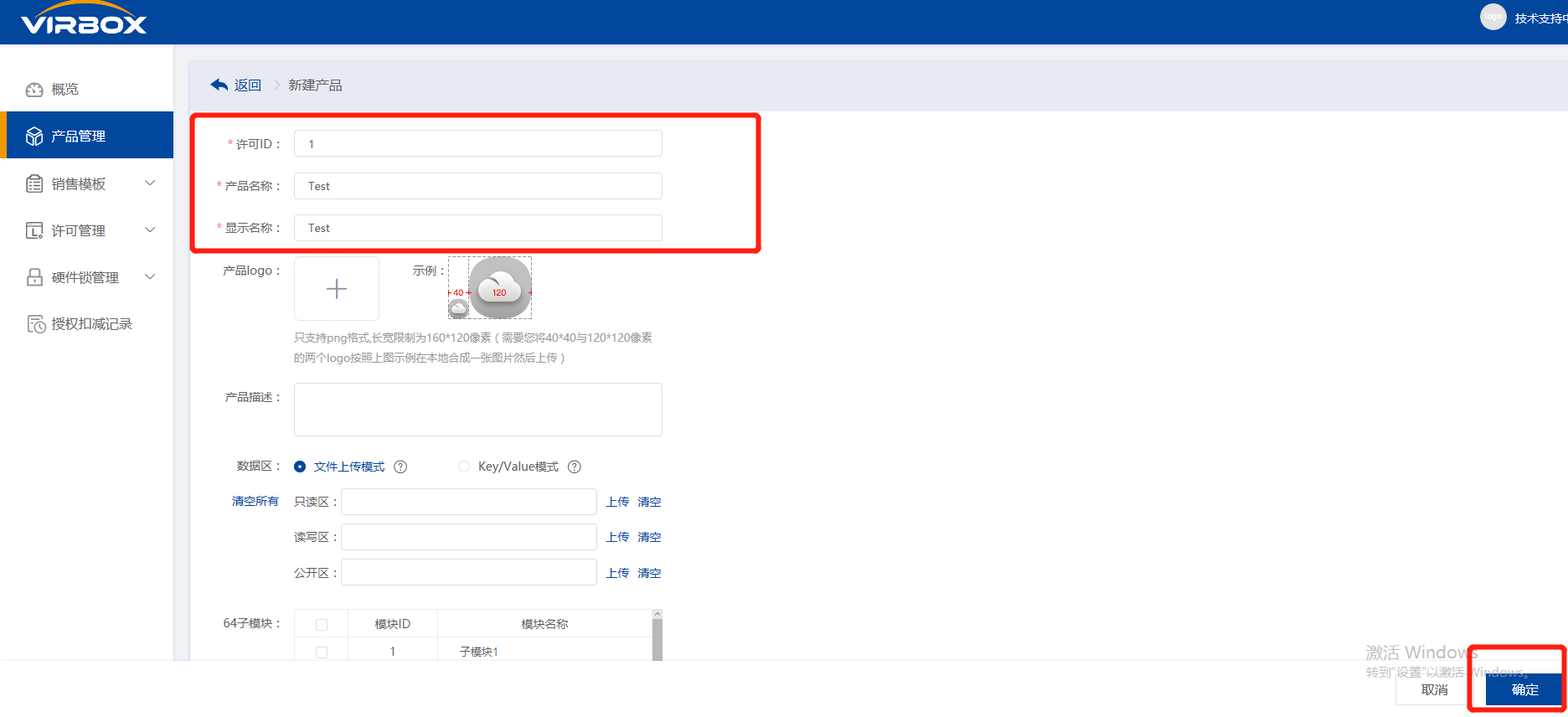
二、创建授权码模板
产品创建完成后,点击【创建模板】-【授权码模板】-进入创建授权码模板页面填写模板内容
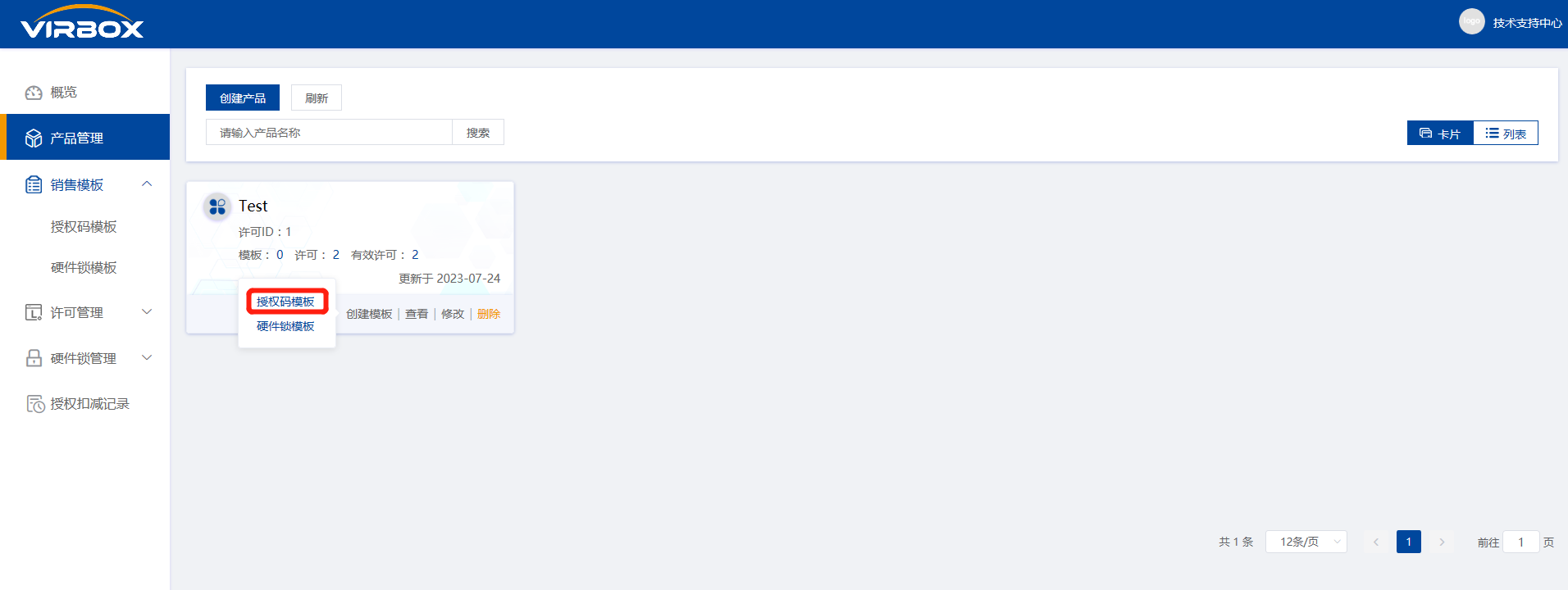
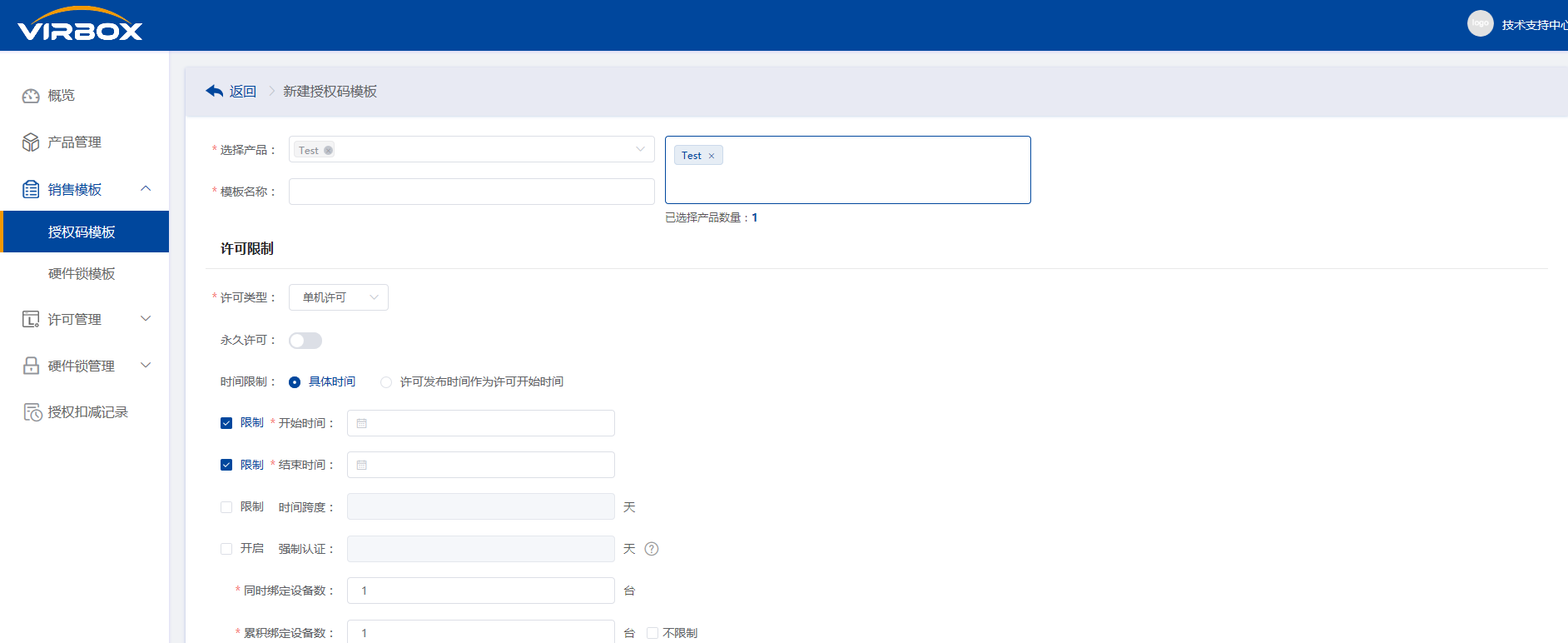
模板基础信息:
选择产品
在下拉菜单中选择需要设置授权的产品,下拉列表可同时选择多个。
模板名称(必填)
可根据不同产品和销售方式填写对应的销售模板名称,如永久版销售模板、90天试用销售模板等。
许可限制
许可类型:必选
单机许可:在单台机器上使用的许可,每台机器都需要进行激活操作,并且可以更换机器使用;
永久许可
是否将授权设置为永久使用
时间限制方式
可设置三种时间限制方式, 授权的结束时间以三组中的最小值为依据
具体时间:
时间限制选择具体时间,设置开始时间和结束时间。
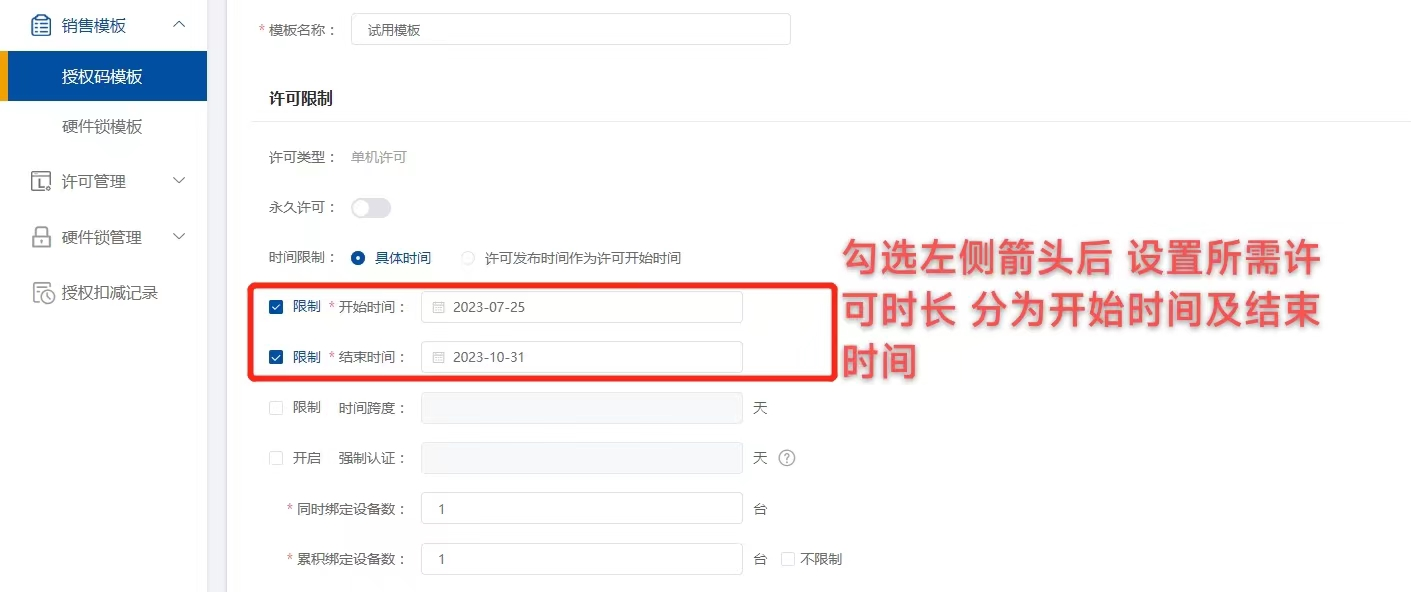
许可发布时间作为许可开始时间:
发布许可时会自动设置开始时间(即为发布时间),如果勾选了"限定时长",则会自动设置结束时间(即为发布时间+限定时长计算出的时间);
时间跨度:
设置后,最终用户第一次激活授权时才开始计时,直到时间跨度所指示的天数用尽。
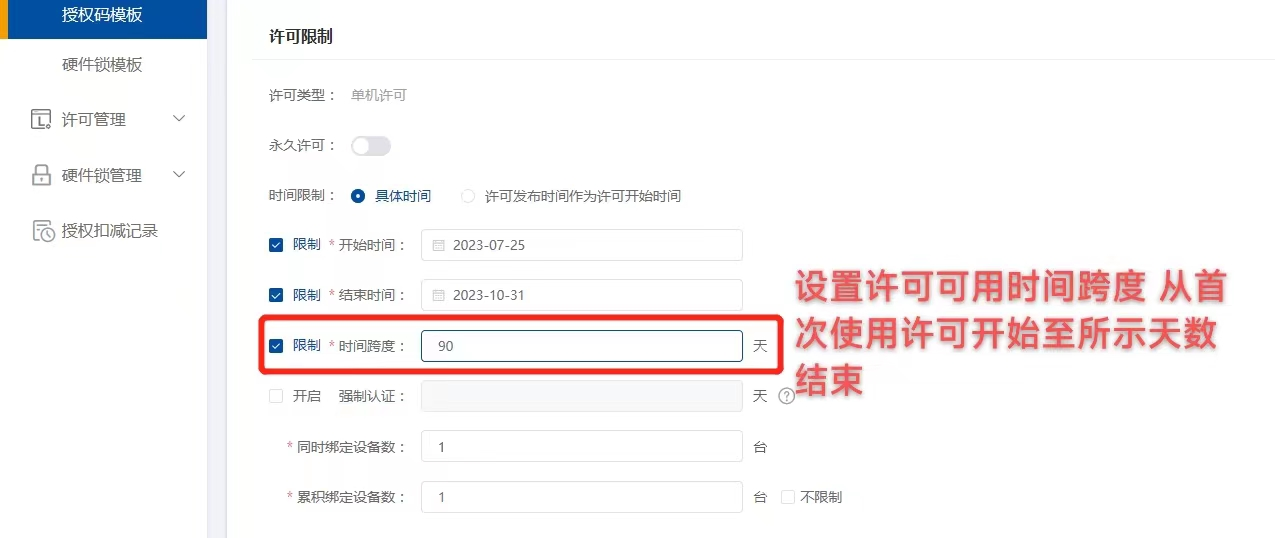
强制认证
勾选开启,设置天数。用于需要定期联网激活的场景。设置后,当最终用户激活授权码后需要每隔 xx 天联网激活一次。 如果在线则会在认证到期前后自动激活;如果离线则认证到期后使用软件时会提示需要联网激活的错误,成功联网激活后便又可以正常使用。开启该功能需要 Virbox用户工具 版本号在 v2.4.0.52589 以上。
开始、结束时间以及时间跨度是可以同时设置的。当同时设置后,许可有效性是取最小集;只要有一个条款失效,整个许可就不能使用了;
例如: 许可设置了时间跨度,同时设置了具体时间范围,如果超出范围,即使时跨度仍有剩余,许可仍然不可用。
设备绑定数
同时绑定设备数:同一个授权码可以同时绑定的机器数量。
累积绑定设备数:用户可将该授权码先解绑在换到新电脑上绑定的数量。(同一电脑重复绑定不增加计数)
发布前可修改性
勾选后可在后期发布许可时针对参数值做最后一次修改,临时修改的参数值只会影响到本次发布的授权码, 不影响模板中设置的参数
发布许可时,允许操作员临时更改许可限制
发布许可时,允许操作员临时更改子模块选择
发布许可时,允许操作员临时更改数据区内容
高级属性
数据区
每条许可下可以配置数据区和模块区,数据区和模块区不能脱离许可而单独存在。每个数据区的大小为 64 KB,每条许可提供了 3 种类型的数据区供开发者使用:
设置分为2种模式:
- 文件上传模式
- key/value模式
- 同时只能采用一种模式对数据区进行设置。
数据区是以二进制数据格式存储的,不关注上传的数据是哪一种格式。
无论哪种编辑模式,最终数据区保存的内容是可以达到一致的。例如,当通过文件模式设置数据区时,文件内容本身就是Key/Value格式化的数据,那么两种编辑模式所能达到的效果或者说数据区的内容是相同的,只不过通过Key/Value编辑模式更直观易用。
文件上传模式
用上传文件内容直接填充数据区,应用软件读取数据区内容后自行根据预设的数据结构进行处理。
- 只读区:成功登录许可后可以读取,但使用过程中无法修改;
- 读写区:成功登录许可后可以读取及写入;
- 公开区:可以通过 Virbox 用户工具 直接读取,无需登录许可;
开发者可针对不同数据区上传和清空数据,如果希望将所有数据区都清空,请点击清空所有。
key/value模式
通过格式化的键值对填充数据区,应用软件读取数据区内容后根据格式化表达式解析出键值对进行处理。
每一个Key/Value键值对,在逻辑上应该对应应用软件的一项功能或者模块或者应用数据项。
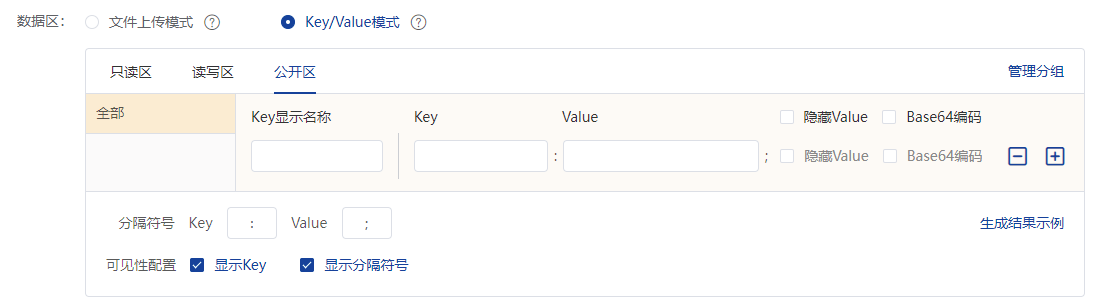
自定义显示名称
平台提供对每一个关键字Key的显示名称进行命名,以方便许可管理人员进行功能识别和选择
Key的显示名称 的长度范围[1,32],值不限制,一般为中文,便于许可管理员识别;
Key 的长度范围[1,32],英文字母+数字
Value 的长度范围[1,4096],英文字母+数字
如下图列所示:
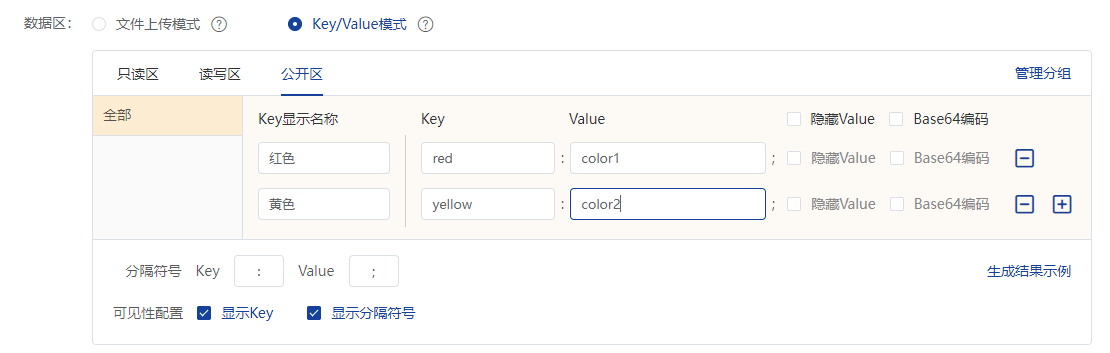
自定义分隔符、连接符
平台提供对每一个 Key/Value 进行分隔和连接的格式自定义;即软件开发商的开发人员可以自定义 Key/Value的分隔符和连接符。
分隔符
即 Key/Value 对的 Key 和 Value 在保存时是如何分隔的,如 Key1:Value1 ,那么 Key1 和 Value1 就是通过冒号:进行分隔的。
连接符:
即每一对 Key/Value 是在保存时是如何连接起来的,如 Key1:Value1;Key2:Value2,那么 Key1 和 Key2 这两对关键字就是通过分号;进行连接的。
如下图,点击[生成结果示例]便可以看到数据区实际内容:
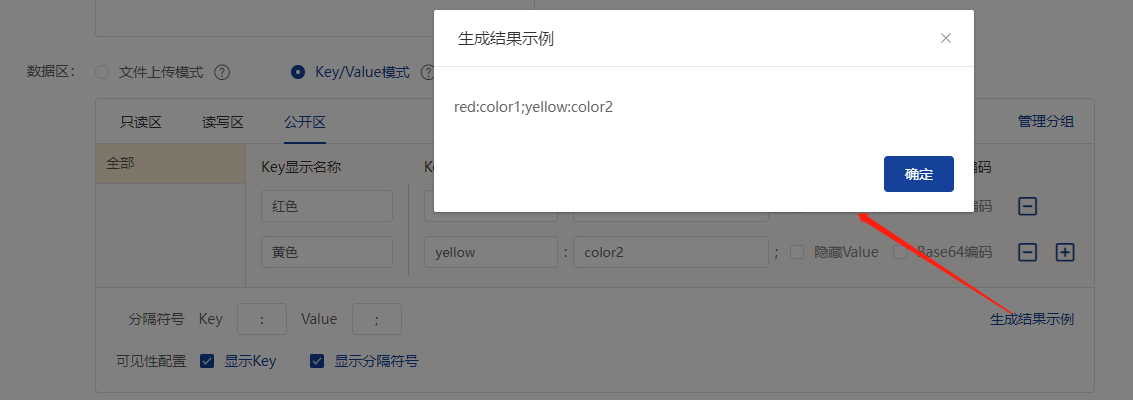
自定义分组
例如:A分组包括一些Key,B分组包括一些Key,A分组、B分组分别相当于是一组功能的集合,以方便对Key所对应的功能或者模块进行归类和选择;
【注意】一个Key只能唯一的归为一个分组中;三区可分别创建分组。
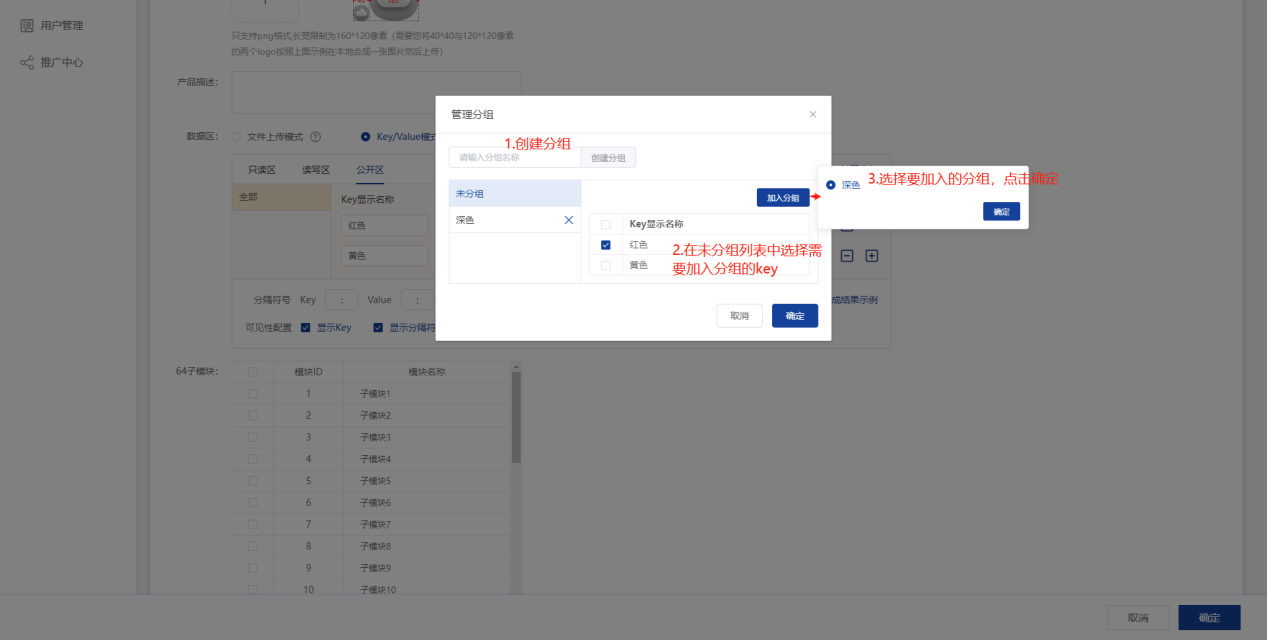
点击确定后,可在该分组列表中查看到相应的key,也可以将该key移出分组:
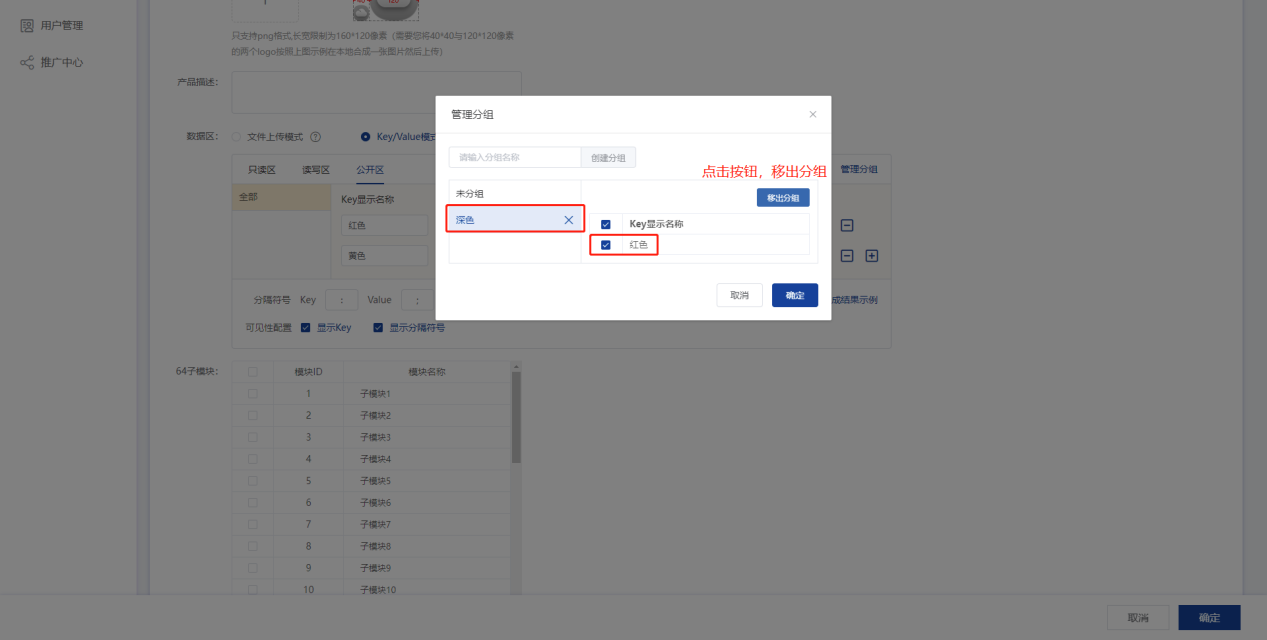
分组添加成功后可以在key显示名称处查看到分组图标,鼠标悬停展示分组名称。可通过“按分组筛选”筛选不同的分组下的key/value数据。
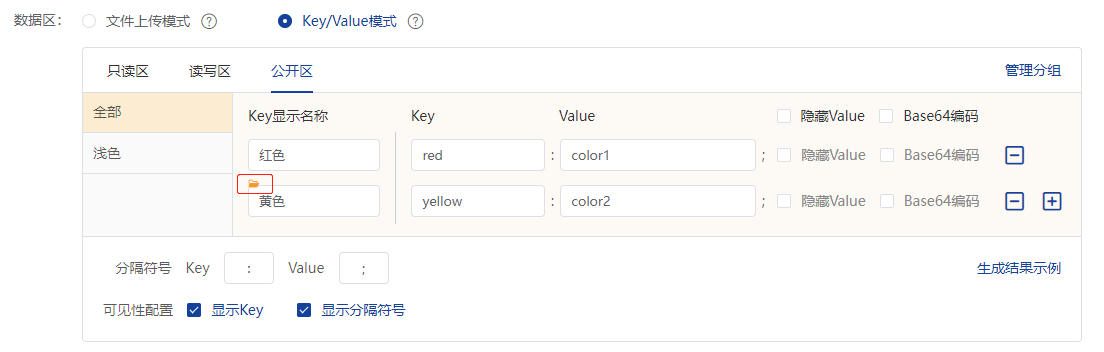
可见性配置
Key列:
用于软件开发商软件的编码阶段,许可签发人员不必关心,可以进行隐藏,以精简显示和隐藏技术上细节;
Key/Value的分隔符号:
用于软件开发商软件的编码阶段,许可签发人员不必关心,可以进行隐藏,以精简显示和隐藏技术上细节。
隐藏value
每个key的value支持单独隐藏功能,对于不需要让签发许可的管理员看到是进行勾选。
Base64编码
每个key的value支持Base64编码功能,对于value值为二进制或者中文的项可以进行勾选,相应的在软件端读取数据区对应key的value时需要进行Base64编码。
扩展功能
可设置离线绑定时生成C2D文件和D2C文件的有效期。
全部设置好后,点击页面右下角【确定】按钮
三、生成授权码
在上一步生成的授权码模板上,点击【发布许可】
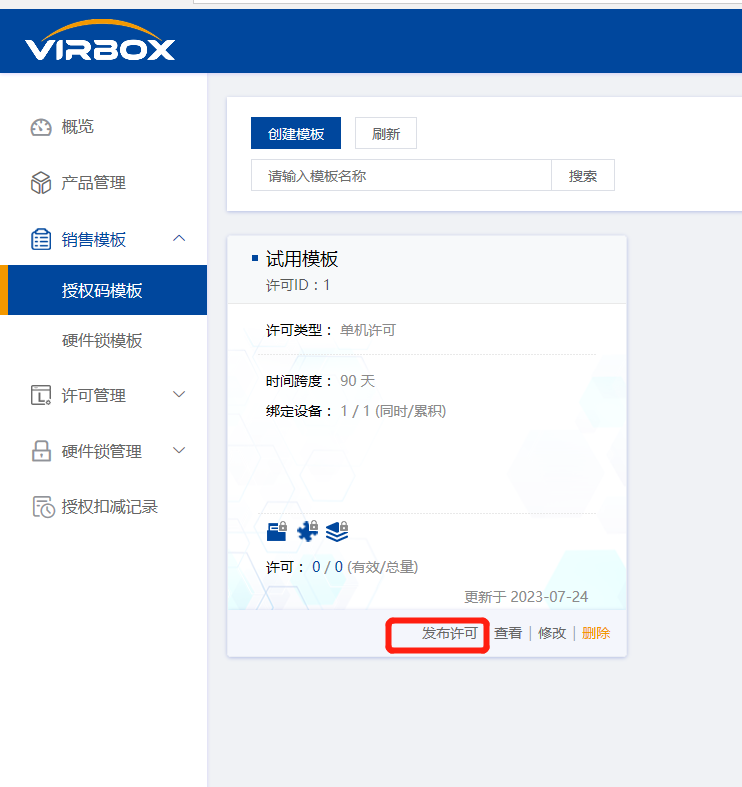
输入生成的数量,可选填授权码备注信息。点击 【确定】即可生成授权码。
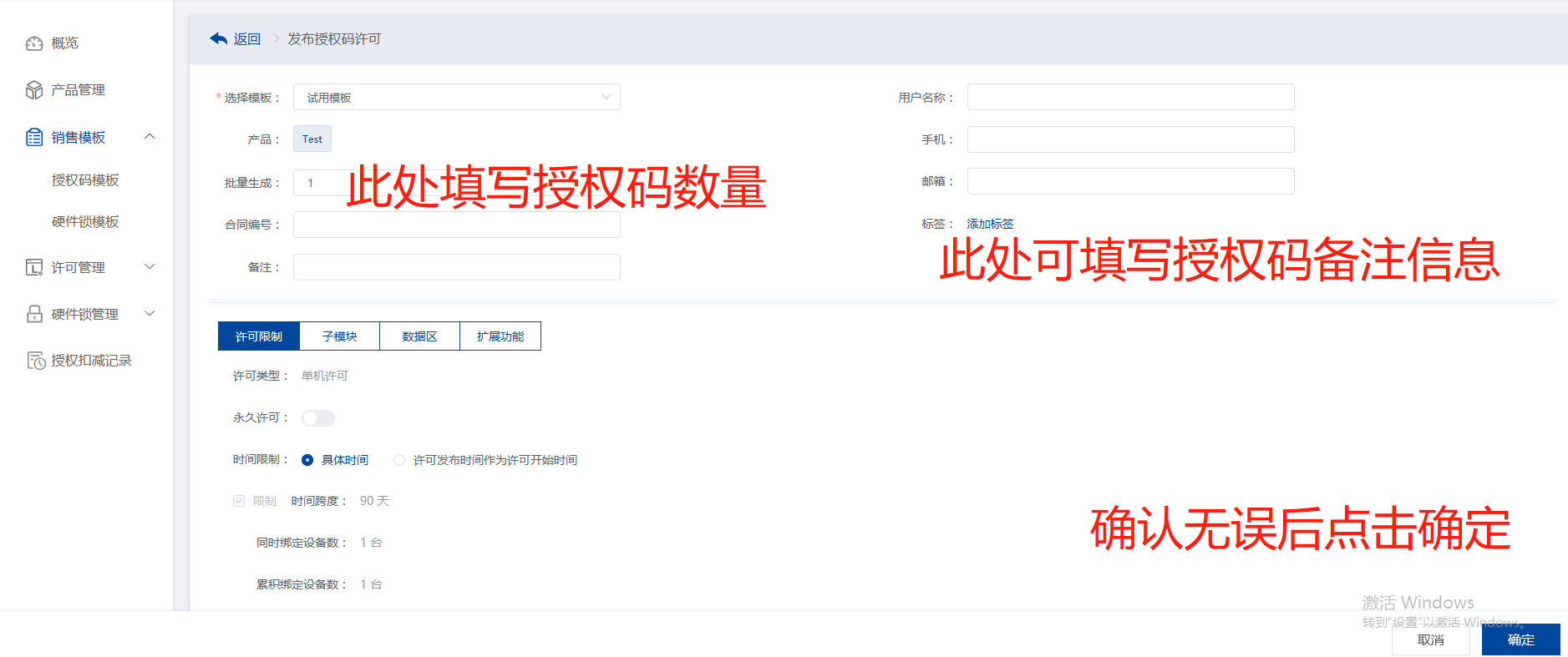
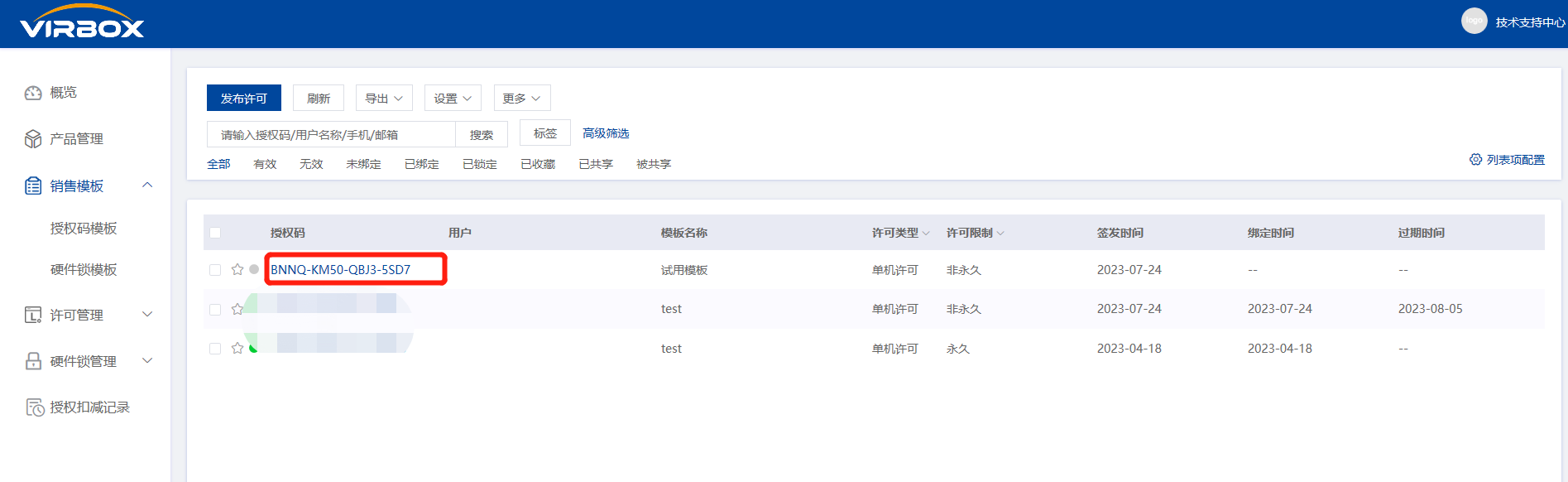
至此,许可发布已经完成。可以将该授权码发送给用户用于激活授权